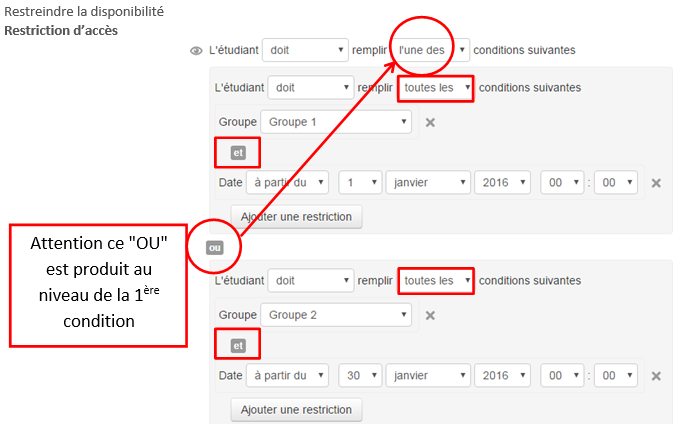Restrictions d'accès sur Moodle
Objectifs :
Les restrictions d’accès sont à utiliser si vous voulez qu’une activité, une ressource, une section de cours que vous avez mis à disposition de vos étudiants leur soit rendue accessible uniquement si une condition particulière est respectée.
Exemples :
- un fichier qui ne peut s’ouvrir qu’à partir d’une date précise,
- un test qui ne pourra s’effectuer que si l’étudiant a obtenu une certaine note à un autre test,
- des ressources accessibles pour un groupe d’étudiants, des ressources différentes pour un autre groupe,
- une activité ouverte uniquement à une seule personne…